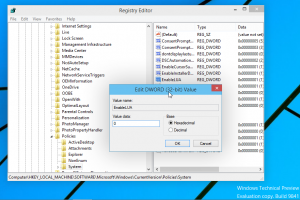Вимкніть введення звуків на сенсорній клавіатурі в Windows 10
Windows 10 містить сенсорну клавіатуру для комп’ютерів і планшетів із сенсорним екраном. Коли ви торкаєтеся будь-якого текстового поля на планшеті, на екрані з’являється сенсорна клавіатура. За замовчуванням сенсорна клавіатура відтворює звук кожного разу, коли ви натискаєте клавішу. У цій статті ми розглянемо, як відключити ці звуки.
Якщо ви є власником сенсорного екрана, то Windows 10 покаже вам розширені параметри сенсорної клавіатури в Налаштування -> Пристрої -> Введення.
Щоб вимкнути звуки введення на сенсорній клавіатурі в Windows 10, вимкніть цей параметр Відтворюйте звуки клавіш, коли я друкую під Сенсорна клавіатура праворуч.
Вуаля, тепер відкрийте сенсорну клавіатуру та торкніться будь-якої клавіші. Він не видаватиме звуки.
Можна вимкнути звуки за допомогою налаштування. Це може бути корисно, якщо ваш пристрій не має сенсорного екрана.
Щоб відключити звуки введення сенсорної клавіатури в Windows 10 за допомогою налаштування, виконайте наступне.
Якщо у вас немає сенсорного екрана, то Windows 10 приховає всі додаткові налаштування сенсорної клавіатури:
Таким чином, ви не можете використовувати програму Налаштування, щоб вимкнути введення звуків сенсорної клавіатури без сенсорного екрана. Єдиний спосіб для вас - налаштувати реєстр.
- Відкрийте редактор реєстру (подивіться як).
- Перейдіть до наступного ключа:
HKEY_CURRENT_USER\SOFTWARE\Microsoft\TabletTip\1.7
Порада: можна отримати доступ до будь-якого потрібного ключа реєстру одним клацанням миші. Якщо цього ключа немає, просто створіть його.
- На правій панелі ви повинні створити EnableKeyAudioFeedback значення. Це 32-розрядне значення DWORD відповідає за функція введення звуків сенсорної клавіатури. Встановіть значення 0, щоб вимкнути звуки. Примітка: навіть якщо ви працюєте 64-розрядна версія Windows 10, вам потрібно використовувати 32-розрядний тип значення DWORD.
- Значення даних 1 дозволить звуки.
- Вийти з аккаунта із сеансу користувача Windows 10 і знову ввійдіть.
Щоб заощадити свій час, ви можете завантажити готові до використання файли реєстру.
Завантажте файли реєстру
Налаштування скасування включено.